bat文件命令大全
常用Bat命令

常用Bat命令
bat[获取当前路径下独立的文件名序列。
这种方式应该是运用得比较多的]
dir */b >1.txt
bat【获取某文件夹下所有文件名】
tree /f %1>%1.txt
bat【获取当前磁盘信息及当前目录下所有文件名】
dir *>1.txt
bat,获取电脑中磁盘中所有文件目录(可选择,下面数据中的“D,E,F,G,H,……X,Y,Z”表示需要拷贝的磁盘名,自己修改添加)mkdir .\%computername%
for %%i in (D,E,F,G,H,I,J,K,L,M,N,O,P,Q,R,S,T,U,V,W,X,Y,Z) do ( if exist %%i:\ (
echo Traversing disk %%i, Please wait...
tree /f %%i:\>.\%computername%\%%i.txt
)
)
bat【合并多份csv/xls文件】
1、新建一个txt文档,起名随意,把下面代码输入
@echo off
E:
cd xls
dir
copy *.csv all_keywords.csv
echo @@@@@@@@@@@@@合并成功!@@@@@@@@@@@@@'
pause
*****************************
2、保存关闭文档,把后缀改为 bat
3、把这个bat文件和想要合并的xls文件夹放一起,(这里放在E盘)
4、执行bat文件,生成的all_keywords.csv文件就是合集。
其他需求百度【Dos批处理常用命令大全】。
linux bat命令参数

linux bat命令参数
在Linux中,"bat"命令实际上并不是标准的Linux命令,而是一个第三方命令行工具,用于在终端中显示文件内容,并带有语法高亮和Git集成功能。
"bat"命令的参数可以用来定制显示文件内容的方式。
以下是一些常用的"bat"命令参数:
1. -n, --number,在显示文件内容时,显示行号。
2. -l, --number ,在显示文件内容时,显示长格式的行号。
3. -p, --plain,以纯文本模式显示文件内容,不使用语法高亮。
4. -H, --highlight-line,高亮显示指定的行。
5. -r, --decorations,显示行号和文件名的装饰。
6. -s, --style,指定显示的语法高亮风格。
7. -c, --color,指定颜色主题。
8. -h, --help,显示帮助信息,列出所有可用的参数选项。
这些参数可以帮助用户根据自己的需求定制"bat"命令的行为,
使其更符合个人的偏好和工作习惯。
例如,使用"-n"参数可以在显
示文件内容时显示行号,方便用户进行查找和定位;使用"-p"参数
可以以纯文本模式显示文件内容,适合在纯文本环境下查看文件内容。
总之,"bat"命令的参数可以帮助用户更加灵活地使用这个工具,提高工作效率。
bat脚本常用命令
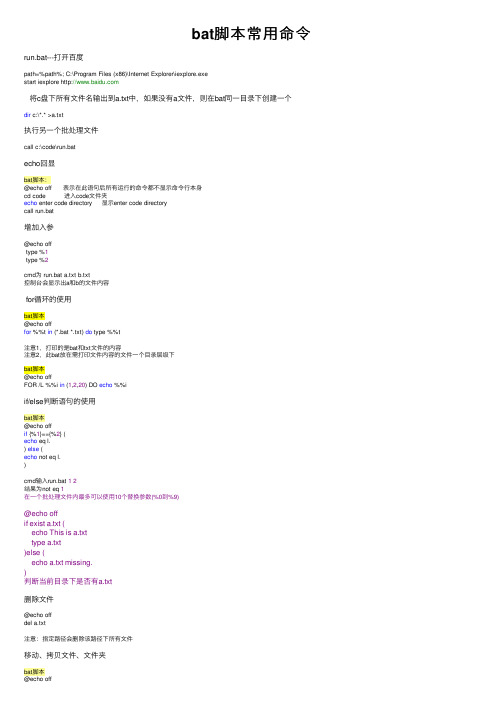
bat脚本常⽤命令run.bat---打开百度path=%path%; C:\Program Files (x86)\Internet Explorer\iexplore.exestart iexplore 将c盘下所有⽂件名输出到a.txt中,如果没有a⽂件,则在bat同⼀⽬录下创建⼀个dir c:\*.* >a.txt执⾏另⼀个批处理⽂件call c:\code\run.batecho回显bat脚本:@echo off 表⽰在此语句后所有运⾏的命令都不显⽰命令⾏本⾝cd code 进⼊code⽂件夹echo enter code directory 显⽰enter code directorycall run.bat增加⼊参@echo offtype %1type %2cmd为 run.bat a.txt b.txt控制台会显⽰出a和b的⽂件内容for循环的使⽤bat脚本@echo offfor %%t in (*.bat *.txt) do type %%t注意1,打印的是bat和txt⽂件的内容注意2,此bat放在需打印⽂件内容的⽂件⼀个⽬录层级下bat脚本@echo offFOR /L %%i in (1,2,20) DO echo %%iif/else判断语句的使⽤bat脚本@echo offif {%1}=={%2} (echo eq l.) else (echo not eq l.)cmd输⼊run.bat 12结果为not eq 1在⼀个批处理⽂件内最多可以使⽤10个替换参数(%0到%9)@echo offif exist a.txt (echo This is a.txttype a.txt)else (echo a.txt missing.)判断当前⽬录下是否有a.txt删除⽂件@echo offdel a.txt注意:指定路径会删除该路径下所有⽂件移动、拷贝⽂件、⽂件夹bat脚本@echo offmove c:\a.txt c:\code\a.txtcopy c:\code\a.txt c:\a.txtrd c:\code\abc\abc REM 删除⾮空⽂件夹GOTO语句@ECHO OFFGOTO SECOND:FIRSTecho I AM FIRST:SECONDecho I AM SECONDchoice/errorlevel的⽤法@echo offchoice /C 123 /M "RUN1,RUN2,RUN3"if errorlevel 3 goto RUN3if errorlevel 2 goto RUN2if errorlevel 1 goto RUN1:RUN1c:\code\RUN1goto RUN3:RUN2c:\code\RUN2goto RUN3:RUN3echo good bye执⾏bat脚本:c:\code\RUN1set@echo offset a=aa1bb1aa2bb2echo %a%set b=12echo %b%set /a c=39/10echo %c%@echo offset p=aaaif %p%==aaa (echo %p%set p=bbbecho %p%)输出aaa aaa@echo offset p=aaaif %p%==aaa (echo %p%set /p p=bbbecho %p%)输出aaa bbbecho %CD% #代表当前⽬录的字符串echo %DATE% #当前⽇期echo %TIME% #当前时间从FTP下载⽂件@echo open 10.86.56.6 >ftp.txt rem ftp server ip @echo user mos>>ftp.txt rem ⽤户名@echo mos>>ftp.txt rem 密码@echo cd test>>ftp.txt rem ⽂件路径@echo get mw-license-switch-conffile.xml>>ftp.txt rem ⽂件名@echo bye>>ftp.txtftp -i -n -s:ftp.txt rem ⽂件存放在脚本所在路径下切换盘符set current_dir=C:\Program Files\HaoZippushd %current_dir%echo %cd%。
批处理文件BAT的命令及使用

批处理文件BAT的命令及使用1. echoecho命令用于在命令行窗口上显示文本或变量的内容。
用法:echo <文本>2. setset命令用于设置或显示环境变量。
用法:set <变量名称>=<值>3. ifif命令用于执行条件判断,根据条件的满足与否执行相应的操作。
用法:- 单个条件:if <条件> <命令>- 多个条件:if <条件1> <命令1> else if <条件2> <命令2> else <命令3>4. forfor命令用于循环操作,并可以对文件、文件夹、字符串等进行遍历操作。
用法:- 遍历文件/文件夹:for /r <路径> %变量 in (<通配符>) do <命令>- 数字循环:for /l %变量 in (<起始值>, <步长>, <结束值>) do<命令>5. callcall命令用于调用另一个批处理文件,并在调用完成后返回当前文件。
用法:call <批处理文件路径>6. startstart命令用于启动一个新的命令行窗口或程序,并可指定窗口标题、运行目录等选项。
用法:start <选项> <程序或文件路径>7. pausepause命令用于暂停批处理的执行,直到用户按下任意键才继续执行下一条命令。
用法:pause8. cdcd命令用于更改当前目录。
用法:cd <目录路径>9. mdmd命令用于创建一个新的目录。
用法:md <目录路径>10. deldel命令用于删除文件或文件夹。
用法:- 删除文件:del <文件路径>- 删除文件夹:del /s <文件夹路径>11. copycopy命令用于复制文件、文件夹或目录。
bat命令大全

24 ||顺序执行多条命令,当碰到执行正确的命令后将不执行后面的命令
find \"ok\" c:\test.txt || echo 不成功如果找不到\"ok\"字样,就显示\"不成功\",找到了就不显示
||Usage:第一条命令 || 第二条命令 [|| 第三条命令...]
用这种方法可以同时执行多条命令,当碰到执行正确的命令后将不执行后面的命令,如果没有出现正确的命令则一直执行完所有命令
20 more (外部命令)逐屏显示
more c:\test.txt #逐屏显示 c:\test.txt 的文件内容
21 tree显示目录结构
tree d:\ #显示D盘的文件目录结构
22 &顺序执行多条命令,而不管命令是否执行成功
注释行不执行操作
17 date 和 time日期和时间
date #显示当前日期,并提示输入新日期,按\"回车\"略过输入
date/t < #只显示当前日期,不提示输入新日期
time #显示当前时间,并提示输入新时间,按\"回车\"略过输入
cd /d d:\sdk #可以同时更改盘符和目录
5 md
md d:\a\b\c #如果 d:\a 不存在,将会自动创建中级目录
#如果命令扩展名被停用,则需要键入 mkdir \a\b\c。
&这个符号允许在一行中使用2个以上不同的命令,当第一个命令执行失败了,也不影响后边的命令执行
例如:C:\>dir d:/p & dir e: /p & dir c: /p
结果是先后执行
批处理文件BAT的命令及使用

批处理文件BAT的命令及使用批处理文件(.BAT 文件)是一种在 Windows 系统上运行的命令序列,它可以批量执行一系列命令,实现自动化的任务。
使用批处理文件,你可以批量完成像文件操作、程序运行、环境变量设置等复杂的任务。
下面是常用的批处理命令及其使用方法。
1.REMREM用于在批处理文件中添加注释。
注释是不会被执行的,可以用来提供代码说明和注解。
2.ECHOECHO用于在命令行界面输出文本信息。
可以通过添加参数来控制是否将命令本身显示在屏幕上。
3.SETSET用于设置和显示环境变量的值。
可以使用SET命令来创建、修改和删除环境变量,也可以用于访问内置的系统环境变量。
4.IFIF用于条件判断。
可以通过IF命令执行条件判断,并根据结果选择不同的执行路径。
5.FORFOR用于循环操作。
可以用FOR循环对文件列表、字符串等进行迭代操作。
常见的FOR循环包括FOR/F、FOR/R和FOR/D。
6.CDCD用于更改当前目录。
可以使用CD命令切换到指定的目录。
7.DIRDIR用于列出当前目录下的文件和子目录。
可以通过添加参数来过滤和排序文件列表。
8.COPYCOPY用于复制文件和目录。
可以指定源文件、目标文件和复制选项来完成复制操作。
9.MOVEMOVE用于移动文件和目录。
可以指定源文件、目标文件和移动选项来完成移动操作。
10.DELDEL用于删除文件。
可以使用通配符进行批量删除操作。
11.RENREN用于重命名文件。
可以将文件或目录重命名为指定的名称。
12.TIMETIME用于显示和设置系统时间。
可以使用TIME命令获取当前系统时间,也可以使用参数来设置系统时间。
13.DATEDATE用于显示和设置系统日期。
可以使用DATE命令获取当前系统日期,也可以使用参数来设置系统日期。
14.STARTSTART用于启动应用程序和脚本文件。
可以打开一个新的窗口并启动指定的程序。
15.SETLOCAL/ENDLOCALSETLOCAL和ENDLOCAL用于定义和限定变量的作用域。
bat批处理命令大全
bat批处理命令大全BAT批处理命令大全。
批处理文件是一种包含一系列操作命令的文本文件,它们可以自动执行一系列任务,这些任务可以是一些常规的操作、系统管理任务或者其他需要重复执行的任务。
在Windows系统中,批处理文件使用的是BAT扩展名,它们可以通过命令提示符或者直接双击运行来执行其中的命令。
本文将介绍BAT批处理命令的一些常见用法,以及一些常用的批处理命令。
1. ECHO命令。
ECHO命令用于在屏幕上显示文本或者关闭显示。
在批处理文件中,可以使用ECHO命令来输出一些提示信息或者显示执行结果。
例如:```。
ECHO Hello, World!```。
这条命令会在屏幕上显示“Hello, World!”。
如果想关闭显示,可以使用ECHO OFF命令。
2. PAUSE命令。
PAUSE命令用于暂停批处理文件的执行,直到用户按下任意键。
这在需要用户确认或者等待的情况下非常有用。
例如:```。
ECHO Press any key to continue...PAUSE。
这样就会在屏幕上显示“Press any key to continue...”,并且等待用户按下任意键后继续执行。
3. IF命令。
IF命令用于根据条件来执行不同的命令。
它可以用于判断文件是否存在、变量的值等情况。
例如:```。
IF EXIST file.txt (。
ECHO file.txt exists。
) ELSE (。
ECHO file.txt does not exist。
)。
```。
这条命令会判断当前目录下是否存在file.txt文件,如果存在则输出“file.txt exists”,否则输出“file.txt does not exist”。
4. FOR命令。
FOR命令用于循环执行一系列命令。
它可以用于遍历文件、目录、字符串等。
例如:```。
FOR /L %i IN (1,1,10) DO (。
ECHO %i。
```。
这条命令会输出1到10的数字。
bat命令大全
bat命令大全BAT命令大全。
BAT命令是Windows操作系统中的批处理命令,可以通过简单的文本文件来批量执行一系列的命令。
在日常工作中,熟练掌握BAT命令可以极大地提高工作效率。
本文将为大家详细介绍BAT命令的使用方法和常见的命令大全。
一、常用的BAT命令。
1. @echo off。
这个命令用于关闭命令行窗口的回显功能,可以在批处理文件的开头使用,以避免在执行命令时显示命令本身。
2. echo。
echo命令用于在命令行窗口中显示文本信息,可以用来输出提示信息或者调试信息。
3. pause。
pause命令用于暂停批处理文件的执行,等待用户按下任意键后继续执行下面的命令。
4. cd。
cd命令用于改变当前目录,可以通过cd命令切换到指定的目录。
5. dir。
dir命令用于显示当前目录中的文件和子目录的列表,可以通过dir命令查看当前目录下的文件和文件夹。
6. copy。
copy命令用于复制文件或者目录,可以通过copy命令将文件从一个目录复制到另一个目录。
7. del。
del命令用于删除文件,可以通过del命令删除指定的文件。
8. move。
move命令用于移动文件或者目录,可以通过move命令将文件从一个目录移动到另一个目录。
9. start。
start命令用于启动一个新的命令行窗口或者程序,可以通过start命令打开指定的程序或者文件。
10. taskkill。
taskkill命令用于结束指定的进程,可以通过taskkill命令关闭指定的程序或者进程。
以上是常用的BAT命令,掌握这些命令可以满足日常工作中的大部分需求。
当然,BAT命令还有很多其他的命令,可以根据具体的需求进行学习和使用。
二、BAT命令的使用方法。
1. 编写BAT文件。
使用BAT命令需要先编写一个BAT文件,可以使用记事本等文本编辑工具来创建BAT文件。
在BAT文件中,可以按照顺序写入需要执行的命令,每个命令占据一行。
2. 运行BAT文件。
bat文件
在这个例子中,驱动器A中磁盘上的所有文件均复制到d:\back中。
显示的注释提示您将另一张磁盘放入驱动器A时,pause命令会使程序挂起。
6,Call命令:从一个批处理程序调用另一个批处理程序,并且不中止父批处理程序。
call命令接受用作调用目标的标签。
语法: echo[{on|off}][message]
eg: @echo off / echo hello world
在实际应用中我们会将这条命令和重定向符号(也称为管道符号,一般用> >> ^)结合来实现输出一些命令到特定格式的文件中。
2,@命令:表示不显示@后面的命令
3,Goto命令:指定跳转到标签,找到标签后,程序将处理从下一行开始的命令。
变量名称区分大小写的。
FOR /D %variable IN (set) DO command [command-parameters]
FOR /R [[drive:]path] %variable IN (set) DO command [command-parameters]
FOR /F ["options"] %variable IN (command) DO command
如何在批处理文件中使用参数
批处理中可以使用参数,一般从1%到 9%这九个,
sample1:fomat.bat
@echo off
if "%1"=="a" format a:
:format
@format a:/q/u/auotset
@echo please insert another disk to driver A.
bat批处理命令大全
从简单学起echo、@、call、pause、rem 是批处理文件最常用的几个命令,我们就从他们开始学起。
echo 表示显示此命令后的字符echo off 表示在此语句后所有运行的命令都不显示命令行本身@ 与echo off相象,但它是加在其它命令行的最前面,表示运行时不显示命令行本身。
call 调用另一条批处理文件(如果直接调用别的批处理文件,执行完那条档后将无法执行当前档后续命令)pause 运行此句会暂停,显示Press any key to continue... 等待用户按任意键后继续rem 表示此命令后的字符为解释行,不执行,只是给自己今后查找用的批处理命令大全(一)第一部分:批处理的专用命令批处理文件是将一系列命令按一定的顺序集合为一个可执行的文本文件,其扩展名为BAT。
这些命令统称批处理命令,下面我就来给大家介绍一下批处理的命令。
1、REMREM 是个注释命令一般是用来给程序加上注解的,该命令后的内容在程序执行的时候将不会被显示和执行。
例:REM 你现在看到的就是注解,这一句将不会被执行。
在以后的例子中解释的内容都REM 会放在REM后面。
请大家注意。
2、ECHOECHO 是一个回显命令主要参数有OFF和ON,一般用ECHO message来显示一个特定的消息。
例:Echo offRem 以上代表关闭回显即不显示所执行的命令Echo 这个就是消息。
Rem 以上代表显示“这就是消息”这列字符执行结果:C:\>ECHO.BAT这个就是消息。
3、GOTOGOTO 即为跳转的意思。
在批处理中允许以“:XXX”来构建一个标号然后用GOTO :标号直接来执行标号后的命令。
例:LABELREM 上面就是名为LABEL的标号。
DIR C:\DIR D:\GOTO LABELREM 以上程序跳转标号LABEL处继续执行。
4、CALLCALL 命令可以在批处理执行过程中调用另一个批处理,当另一个批处理执行完后再继续执行原来的批处理。
- 1、下载文档前请自行甄别文档内容的完整性,平台不提供额外的编辑、内容补充、找答案等附加服务。
- 2、"仅部分预览"的文档,不可在线预览部分如存在完整性等问题,可反馈申请退款(可完整预览的文档不适用该条件!)。
- 3、如文档侵犯您的权益,请联系客服反馈,我们会尽快为您处理(人工客服工作时间:9:00-18:30)。
bat文件命令大全
在计算机操作系统中,bat文件是一种批处理文件,它包含了一系列的命令,
可以被操作系统执行。
在Windows操作系统中,bat文件是一种常见的批处理文件
格式,通过编写一系列的命令,可以实现自动化的任务执行。
本文将为大家介绍
bat文件中常用的命令,帮助大家更好地理解和使用bat文件。
1. echo命令。
echo命令用于在屏幕上显示文本或者将文本输出到文件中。
在bat文件中,可
以使用echo命令输出一些提示信息,或者将一些结果输出到日志文件中。
例如:
echo "Hello, World!" 将在屏幕上显示Hello, World!
echo "Hello, World!" > output.txt 将Hello, World!输出到output.txt文件中。
2. cd命令。
cd命令用于改变当前目录。
在bat文件中,可以使用cd命令切换到指定的目录,以便后续的命令可以在指定的目录下执行。
例如:
cd /d D:\test 切换到D盘下的test目录。
3. dir命令。
dir命令用于列出指定目录中的文件和子目录。
在bat文件中,可以使用dir命
令查看指定目录中的文件列表。
例如:
dir /s 列出当前目录及其子目录中的所有文件和子目录。
4. copy命令。
copy命令用于复制文件。
在bat文件中,可以使用copy命令将文件从一个位置复制到另一个位置。
例如:
copy file1.txt D:\backup 将file1.txt文件复制到D盘下的backup目录中。
5. del命令。
del命令用于删除文件。
在bat文件中,可以使用del命令删除指定的文件。
例如:
del file1.txt 删除file1.txt文件。
6. move命令。
move命令用于移动文件。
在bat文件中,可以使用move命令将文件从一个位
置移动到另一个位置。
例如:
move file1.txt D:\backup 将file1.txt文件移动到D盘下的backup目录中。
7. start命令。
start命令用于启动一个新的命令窗口,并在其中运行指定的程序或命令。
在
bat文件中,可以使用start命令启动一个新的命令窗口,并在其中执行指定的命令。
例如:
start notepad.exe 启动记事本程序。
8. taskkill命令。
taskkill命令用于终止指定的进程。
在bat文件中,可以使用taskkill命令终止指定的进程。
例如:
taskkill /F /IM notepad.exe 强制终止记事本程序的进程。
9. timeout命令。
timeout命令用于在指定的时间内暂停执行。
在bat文件中,可以使用timeout
命令暂停执行一段时间。
例如:
timeout /t 5 暂停执行5秒。
10. call命令。
call命令用于调用另一个bat文件中的命令。
在bat文件中,可以使用call命令调用另一个bat文件中的命令。
例如:
call another.bat 调用another.bat文件中的命令。
以上就是bat文件中常用的命令大全。
通过学习和掌握这些命令,我们可以更好地编写和使用bat文件,实现自动化的任务执行。
希望本文能够帮助大家更好地理解和使用bat文件。
